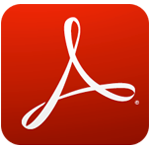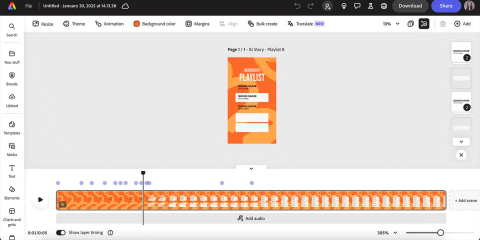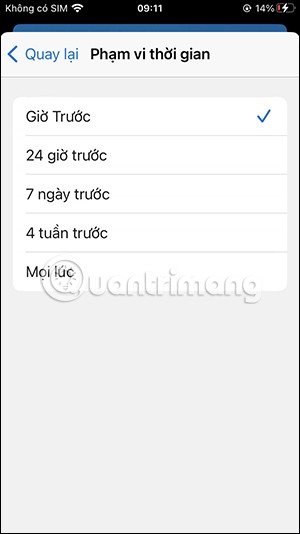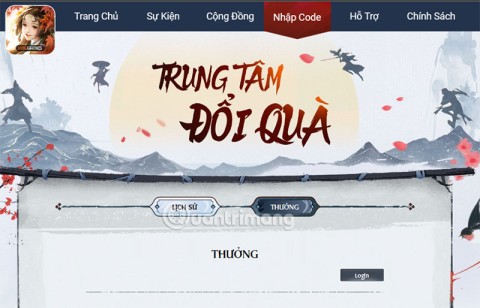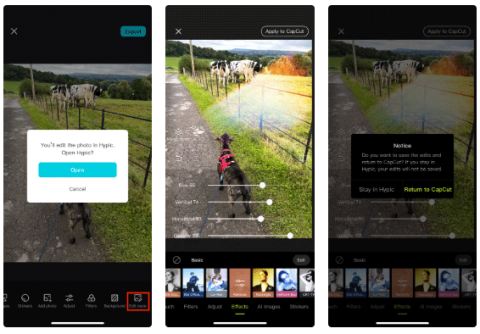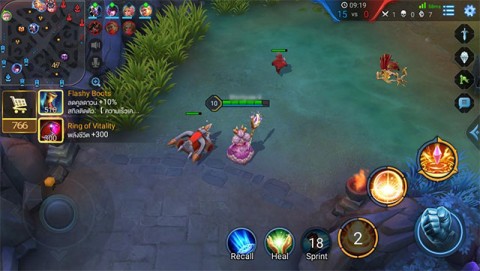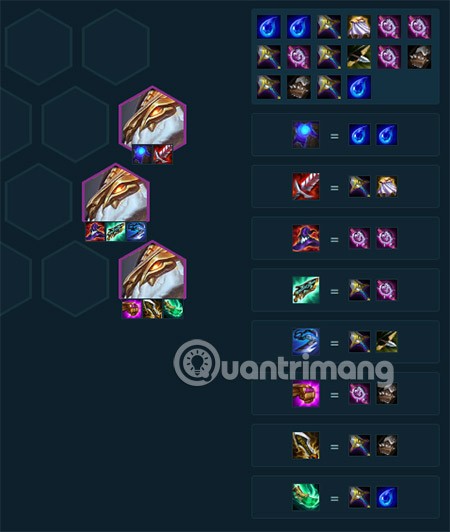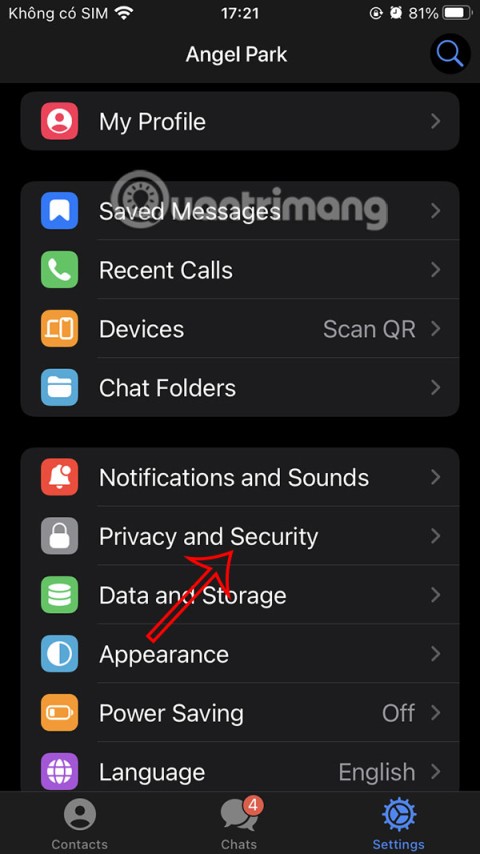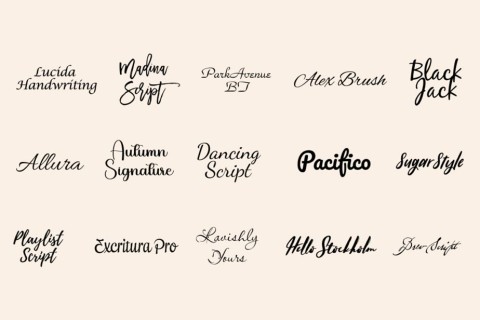Como ativar o modo escuro do Adobe Reader

PDF é um formato de arquivo comum com o qual você provavelmente trabalha regularmente. Portanto, é uma pena que nem todos os leitores de PDF tenham um Modo Escuro.
O Adobe Reader é uma das melhores ferramentas de leitura de PDF disponíveis atualmente, amada por muitos usuários. Ajude os usuários a abrir, visualizar, editar, imprimir e compartilhar documentos PDF facilmente.
Você costuma usar o Adobe Reader. Então, você sabe que essa ferramenta também suporta muitos atalhos úteis? Convide você a seguir o artigo abaixo do Download.com.vn para ver quantos desses atalhos eu usei!
| O comando | Atalhos de teclado no Windows | Atalhos de teclado no Mac OS |
| Atalho de navegação geral | ||
| Mostrar / ocultar barra de menus | F9 | Shift + Comando + M |
| Mover o foco para menus (Windows, UNIX); expanda o item no primeiro menu (UNIX) | F10 | Control + F2 |
| Mover o foco para a barra de ferramentas em navegadores e aplicativos | Shift + F8 | Shift + F8 |
| Alterne para o próximo documento aberto (quando o foco estiver no painel de documentos) | Ctrl + F6 | Command + F6 |
| Mover para o documento aberto anterior (quando o foco estiver no painel de documentos) | Ctrl + Shift + F6 | Comando + Shift + F6 |
| Feche o documento atual | Ctrl + F4 | Command + F4 |
| Feche todas as janelas abertas | Ctrl + Shift + W | Comando + Shift + W |
| Mudar o foco para a próxima guia ou paleta | F6 | F6 |
| Mudar o foco para a janela anterior | Shift + F6 | Shift + F6 |
| Alterne o foco para o próximo comentário, link ou campo de formulário na janela do documento | Separador | Separador |
| Mudar o foco para a janela do documento | F5 | F5 |
| Mudar o foco para o comentário anterior, link ou campo de formulário na janela | Shift + Tab | Shift + Tab |
| Ativar ferramenta, item selecionado (filme, marcador, comando ...) | Barra de espaço ou Enter | Barra de espaço ou Enter |
| Abrir menu de contexto | Shift + F10 | Control + clique |
| Fechar menu de contexto | F10 | Esc |
| Retorne à ferramenta Mão ou Selecionar | Esc | Esc |
| Mudar o foco para a próxima guia na caixa de diálogo | Ctrl + Tab | Ainda não suporta |
| Alterne para o próximo resultado da pesquisa e destaque / destaque no documento | F3 | F3 ou Command + G |
| Selecionar texto (com a ferramenta Selecionar selecionada) | Shift + teclas de seta | Shift + teclas de seta |
| Selecione a próxima palavra ou desmarque a palavra anterior (com a ferramenta Selecionar selecionada) | Ctrl + Seta para a direita ou esquerda | Comando + Seta para a direita ou esquerda |
| Como navegar pelo atalho do teclado | ||
| Abra ou feche o painel Como | Shift + F4 | Shift + F4 |
| Abra ou mude o foco para o painel Como | Shift + F1 | Shift + F1 |
| Vá para a página inicial Como fazer em um tópico | Página inicial (somente Windows) | Não suporta |
| Move o foco entre os elementos e o título da tabela Como | Ctrl + Tab ou Ctrl + Shift + Tab | Não suporta |
| Mova o foco abaixo dos elementos do painel Como | Separador | Separador |
| Mover o foco para cima nos elementos da tabela Como | Shift + Tab | Shift + Tab |
| Vá para a próxima página no histórico da tabela Como | Seta para a direita | Seta para a direita |
| Retorne à página anterior no histórico da tabela Como | Seta para a esquerda | Seta para a esquerda |
| Teclas de ação no painel de navegação | ||
| Mostrar / ocultar painel de navegação | F4 | F4 |
| Abra e mova o foco para o painel de navegação | Ctrl + Shift + F5 | Comando + Shift + F5 |
| Mova o foco entre documentos, a barra de notificação e o painel de navegação | F6 | F6 |
| Mova o foco para o próximo elemento no painel de navegação ativo: Lixeira, menu Opções, caixa de diálogo de fechamento do programa, conteúdo da tabela ou botões do painel de controle | Separador | Separador |
| Alterne para o painel anterior ou seguinte e ative-o (quando o foco estiver no botão do painel de controle) | Seta para cima ou para baixo | Seta para cima ou para baixo |
| Alterne para o próximo painel de navegação e ative-o (quando o foco estiver em qualquer lugar do painel de navegação | Ctrl + Tab | Não suporta |
| Expanda os favoritos atuais (concentre-se no painel Favoritos) | Seta para a direita ou Shift ++ | Seta para a direita ou Shift ++ |
| Feche o favorito atual (concentre-se no painel Favoritos) | Seta esquerda ou sinal de menos | Seta esquerda ou sinal de menos |
| Expanda o marcador inteiro | Shift + * | Shift + * |
| Feche o marcador selecionado | Barra (/) | Barra (/) |
| Mova o foco para o próximo item no painel de navegação | Seta para baixo | Seta para baixo |
| Move o foco para o item anterior no painel de navegação | Seta para cima | Seta para cima |
| Atalho para editar | ||
| Selecione todo o conteúdo | Ctrl + A | Command + A |
| Desmarque todo o conteúdo | Ctrl + Shift + A | Comando + Shift + A |
| Corresponder conteúdo à página | Ctrl + 0 | Comando + 0 |
| Navegação de atalho para documentos PDF | ||
| Abra a tela anterior | Page Up | Page Up |
| Abra a próxima tela | Page Down | Page Down |
| Abra a primeira página | Página inicial ou Shift + Ctrl + Page Up ou Shift + Ctrl + Seta para cima | Home ou Shift + Command + Seta para cima |
| Abra a última página | Fim ou Shift + Ctrl + Página para baixo ou Shift + Ctrl + Seta para baixo | Fim ou Shift + Command + Seta para baixo |
| Abra a página anterior | Seta para a esquerda ou Ctrl + Page Up | Seta para a esquerda ou Command + Page Up |
| Abra a próxima página | Seta para a direita ou Ctrl + Page Down | Seta para a direita ou Command + Page Down |
| Abra a janela de visualização anterior | Alt + seta para a esquerda | Command + Seta para a esquerda |
| Abra a próxima janela de visualização | Alt + seta para a direita | Command + Seta para a direita |
| Abra o documento anterior (com várias guias abertas em uma janela) | Alt + Shift + Seta para a esquerda (somente Windows) | Não suporta |
| Abra o próximo documento (com várias guias abertas em uma janela) | Alt + Shift + Seta para a direita (somente Windows) | Não suporta |
| Abra o documento anterior | Ctrl + F6 (UNIX) | Não suporta |
| Abra o próximo documento | Shift + Ctrl + F6 (UNIX) | Não suporta |
| Enrolar | Seta para cima | Seta para cima |
| Role para baixo | Seta para baixo | Seta para baixo |
| Rolar (quando a ferramenta Mão está selecionada) | Barra de espaço | Barra de espaço |
| Ampliar | Ctrl + = | Comando + = |
| Diminuir o zoom | Ctrl + - | Comando + - |
| Tecla de navegação da janela de navegação | ||
| Abra a janela da Ajuda | F1 | F1 ou Command +? |
| Feche a janela de ajuda | Ctrl + W (apenas Windows) ou Alt + F4 | Command + Q |
| Alterne o foco entre o painel de navegação e o assunto | Ctrl + Tab | Não suporta |
| Mudar o foco para o próximo link em uma janela | Separador | Não suporta |
| Mudar o foco para o link anterior em uma janela | Shift + Tab | Não suporta |
| Atalhos manipulam comentários | ||
| Ferramenta Nota pegajosa | S | S |
| Ferramenta de edições de texto | E | E |
| Ferramenta Carimbo | K | K |
| Ferramenta marcador atual | U | U |
| Alterne entre as ferramentas de realce de destaque: Marcador, Texto cruzado, Texto sublinhado |
Shift + U | Shift + U |
| Ferramenta de seta | D | D |
| Ferramenta Caixa de texto | X | X |
| Anexar arquivo como comentário | J | J |
| Conversão seqüencial de ferramentas de anexos: Anexar arquivo, Anexar som, Colar imagem da área de transferência |
Shift + J | Shift + J |
| Mudar o foco para comentar | Separador | Separador |
| Mudar o foco para o próximo comentário | Shift + Tab | Shift + Tab |
| Abra a janela pop-up para o cabeçalho do comentário | Entrar | Retorno |
| Envie e receba comentários em revisões baseadas no navegador | O | O |
| Voltar online | Eu | Eu |
| Ferramenta de seleção de atalho | ||
| Ferramenta manual | H | H |
| Temporariamente selecione a ferramenta Mão | Barra de espaço | Barra de espaço |
| Selecionar ferramenta | V | V |
| Ferramenta Instantâneo | G | G |
| Ferramenta Zoom atual | Z | Z |
| Temporariamente selecione a ferramenta Zoom dinâmico (ao selecionar Zoom de marca de seleção) | Mudança | Mudança |
| Reduzir temporariamente o zoom (quando selecionar Marquee Zoom) | Ctrl | Opção |
| Ferramenta Selecionar objeto | R | R |
| Ferramenta Dados do Objeto | O | O |
| Ferramenta de artigo | Um | Um |
| Ferramenta Cortar | C | C |
| Ferramenta Link | L | L |
| Redefinir barra de ferramentas | Alt + F8 (Windows) Ctrl + Shift + F8 (UNIX) | Alt + F8 |
Esperamos que esses atalhos o ajudem a trabalhar mais rápido, economizando tempo ao usar o Adobe Reader!
Desejo-lhe uma implementação bem sucedida!
PDF é um formato de arquivo comum com o qual você provavelmente trabalha regularmente. Portanto, é uma pena que nem todos os leitores de PDF tenham um Modo Escuro.
Adobe Reader XI, Adobe Reader 11 são os melhores e gratuitos softwares de leitura de PDF disponíveis atualmente. O Adobe Reader XI oferece suporte aos usuários para visualizar PDFs, imprimir arquivos PDF e fazer anotações
Você decidiu trocar seu roteador antigo. Ao desembalar seu novo roteador sem fio, você pode se perguntar por que existem duas redes: 2,4 GHz e 5 GHz. A rede de 5 GHz é mais potente? Qual é a diferença?
Hoje em dia, os usuários podem pagar para proteger todos os seus dispositivos – seja um PC, Mac ou smartphone. Mas com tantas opções no mercado, pode ser difícil saber por onde começar. Aqui está uma lista dos melhores pacotes de segurança para internet disponíveis atualmente.
Com uma variedade de ferramentas para criadores digitais, o Adobe Express é a melhor ferramenta criativa completa para todos — e não vai desaparecer.
Para mais conveniência no uso do Gmail, você pode transformar o Gmail em um aplicativo no seu computador sem precisar mais acessá-lo manualmente.
O código Thien Nhai Minh Nguyet Dao ajuda os jogadores a não ficarem entediados ao entrar no jogo pela primeira vez.
Do proprietário e desenvolvedor do TikTok e do CapCut, o Hypic é um aplicativo de edição de fotos que muitas pessoas usam em seus celulares, e há muitos motivos pelos quais ele é um dos favoritos.
Cientistas da Universidade RMIT em Melbourne (Austrália) criaram uma bateria de água reciclável substituindo os eletrólitos químicos perigosos usados em baterias convencionais por água.
O tempo que a Lua leva para girar em torno da Terra é de cerca de 27,3 dias, enquanto a Terra gira uma vez em torno de seu eixo em 24 horas (um dia - noite).
Os machos do peixe Danionella cerebrum têm apenas o tamanho de uma unha, mas podem produzir ruídos que excedem 140 decibéis, de acordo com uma pesquisa publicada no periódico PNAS.
Este artigo explicará claramente a configuração mínima para jogar Lien Quan Mobile e como ajudar você a escolher um dispositivo para jogar Lien Quan Mobile.
Aurelion Sol DTCL temporada 8 terá habilidades diferentes de qualquer ASol de qualquer versão atual do DTCL. Não tão assustadora quanto a 7ª temporada de ASol, a 8ª temporada de ASol só invocará meteoros para causar dano mágico aleatório. Você pode preparar alguns itens para ASol e a escalação que pode ser adequada para ele está abaixo.
Muitos de nós estamos preocupados com a privacidade do Telegram e não queremos ser rastreados, então devemos ajustar a ocultação do status de último visto do Telegram.
O Photoshop 2025 traz novas ferramentas de IA, seleções mais inteligentes e recursos que você nem sabia que precisava até agora.
Uma sala de jantar projetada com harmonia, limpeza e beleza ajudará a tornar as refeições de toda a família mais deliciosas. Aqui estão alguns erros de design de sala de jantar que você definitivamente deve evitar.
Quer transformar um texto comum em algo inesquecível? Ótimas fontes de assinatura podem transformar sua escrita digital de simples em impressionante em segundos.